Uno de los problemas comunes que enfrentan los jugadores de Windows 10 es que cuando intentan jugar juegos heredados más antiguos como IGI 2 COVERT STRIKE en su PC encuentran un error Esta aplicación requiere DirectX versión 8.1 o superior para ejecutarse. A veces, también puede suceder que incluso si Ditect 12 u 11X ya está instalado, se quedan bloqueados con este mensaje de error. He aquí cómo solucionarlo.
Fix-1 Instalar DirectPlay
1. Vaya a la búsqueda de la barra de tareas y escriba Activar o desactivar las características de windows.
2. Haga clic en El resultado de la búsqueda.
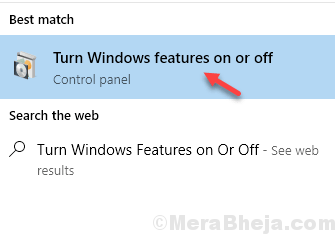
3. Localizar Componentes heredados, Expandelo.
4. Revisa ahora Directplay y luego haga clic en OK.
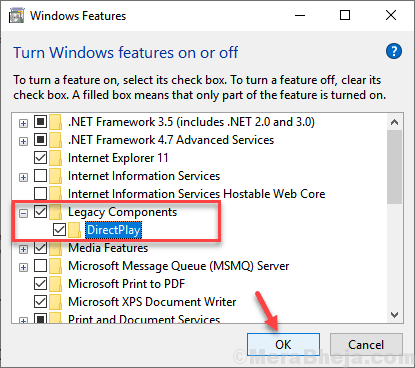
Windows instalará la función en su computadora.
Para completar este cambio, reinicie su computadora.
Después de reiniciar, su problema se resolverá. Si aún tiene el problema, busque la siguiente solución.
Fix-2 Instale la última versión de DirectX-
Descargue e instale la última versión de DirectX en tu ordenador. Para hacerlo, siga estos pasos:
1. Descargar la última versión de Instalador web de tiempo de ejecución de usuario final de DirectX.
Elija una ubicación de descarga en su computadora para solucionar este problema.
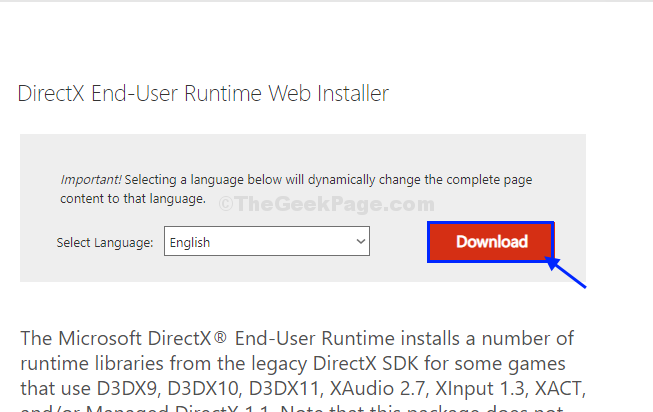
2. Vaya a la ubicación de descarga en su computadora, haga doble clic en "dxwebsetup“.
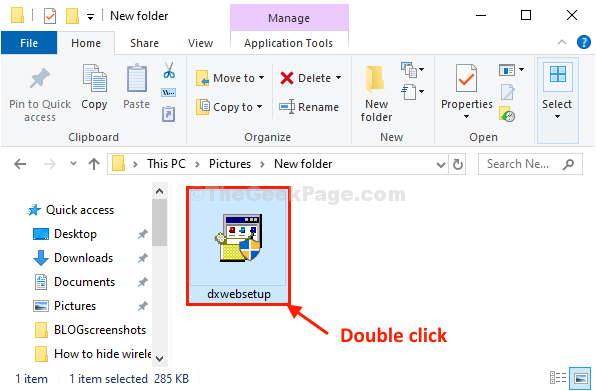
3. En Instalación de Microsoft (R) DirectX (R) ventana, haga clic en "acepto el acuerdo“.
4. Haga clic en "próximo”Para guardar los cambios.
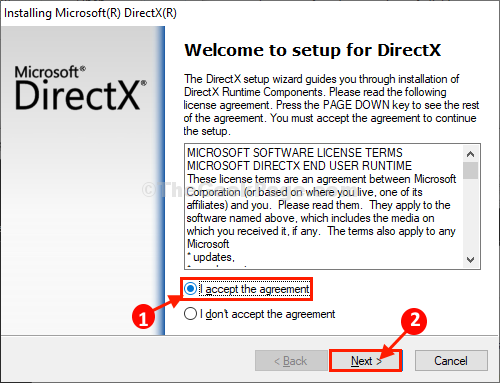
Deje que el instalador instale la última versión de Directo (X).
5. Haga clic en "Terminar”Para guardar los cambios en su computadora.
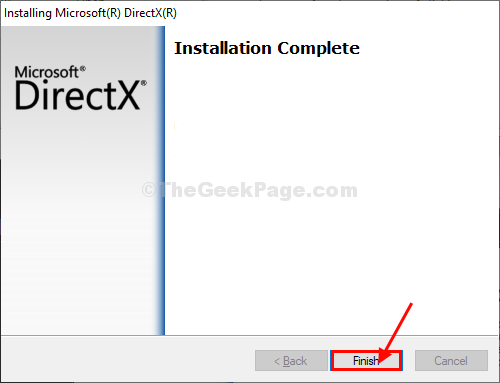
Reiniciar su computadora para guardar los cambios en su computadora.
Después de reiniciar su computadora, intente ejecutar la aplicación o el juego nuevamente.
Fix-3 Ejecuta el programa en modo de compatibilidad
1. Botón derecho del ratón en el Programa con el que se enfrenta a este problema y haga clic en propiedades.
2. Haga clic en Compatibilidad Pestaña
3. Marque la opción que dice "Ejecuta este programa en modo compatibilidad para‘ .
4. Seleccione la versión anterior de la ventana de la lista desplegable.
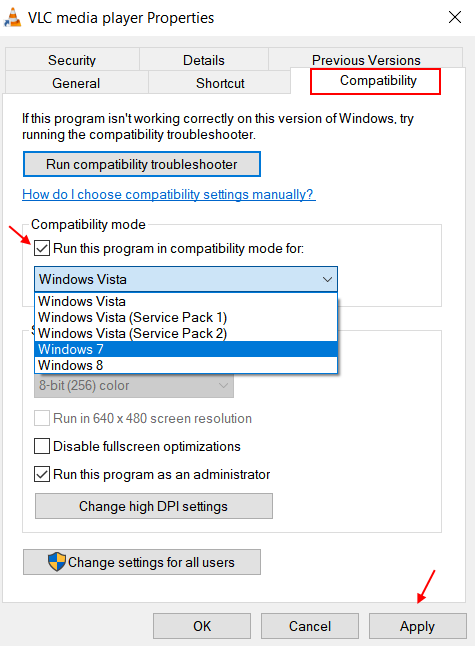
5. Haga clic en solicitar.


